FIGMA_기본
1.01_Simple Coding - Figma 가입_파일생성 - 기본 요약
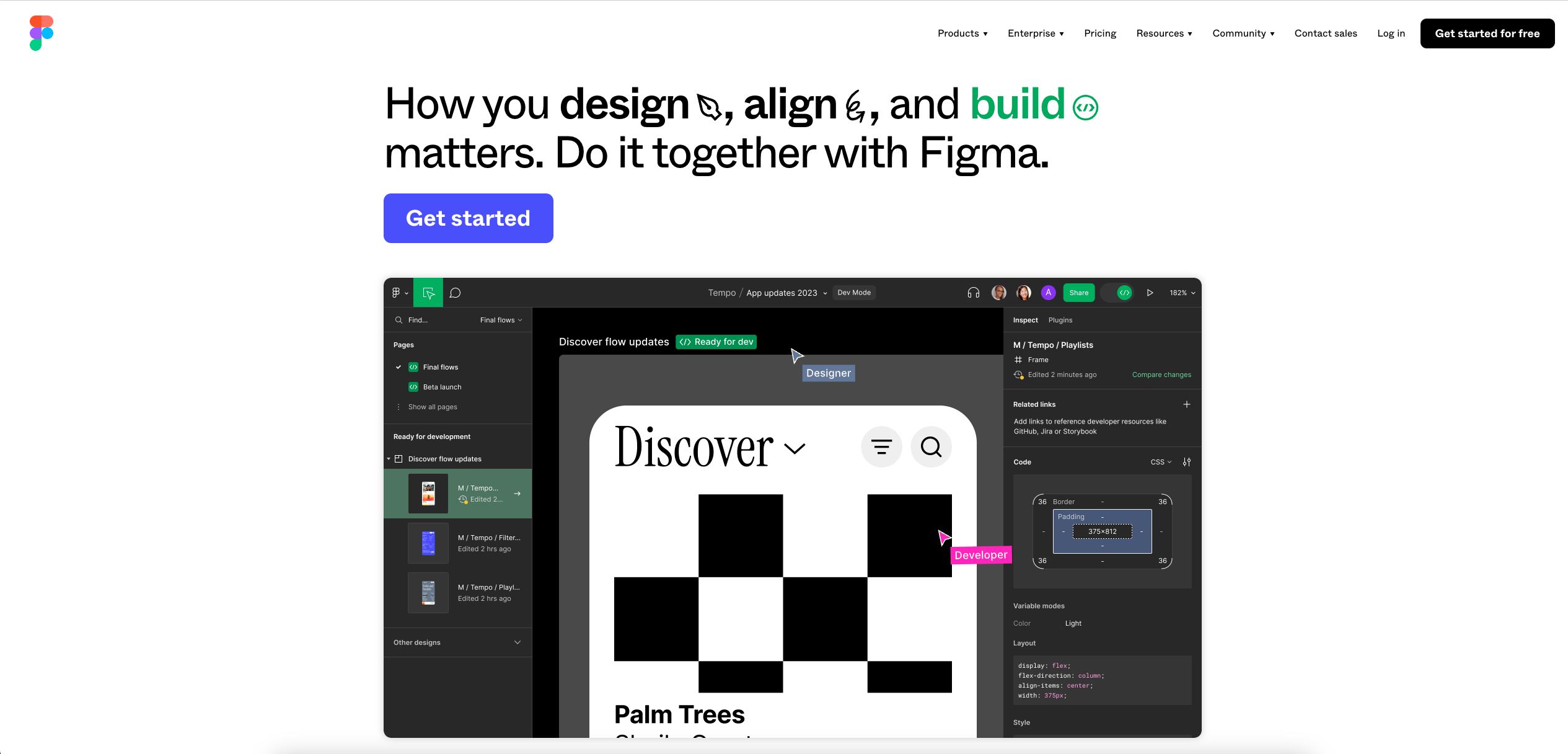
디자이너들은 프로젝트 초창기 분석/설계 단계에서 화면을 구성할 주요 디자인을 2개 이상 구성(시안)하여 개발자와 팀회의를 통해 최적의 시안을 결정함 주로 시안 디자인할때 사용하는 툴은 과거에 포토샵을 많이 이용했으나 사용이 어렵고, 팀 협의시 공유가 어려웠으나
2.02_Simple Coding - Figma - 에디터 사용 - 기본 요약
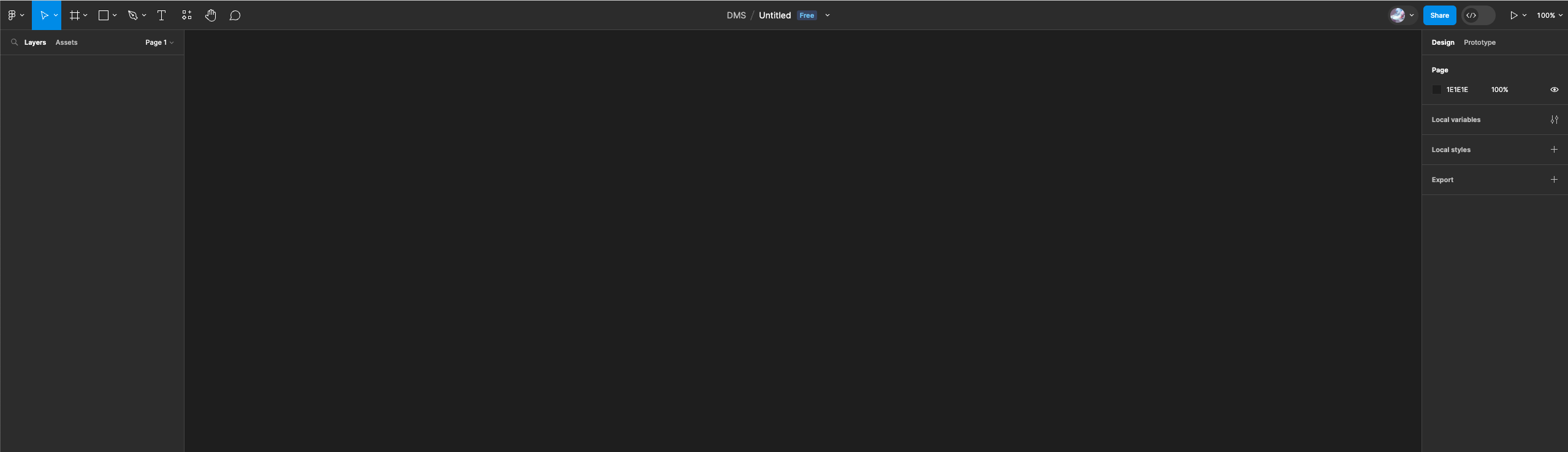
왼쪽 : 레이어 패널위쪽 : 툴바중앙 : 캔버스오른쪽 : 디자인 패널1) 좌측 아래 Explore Community 클릭2) 검색양식 : 처음 만나는 피그마3) Open in Figma 버튼 클릭4) Figma 에서 예제 파일 자동으로 열림1) 상단 툴바에서
3.03_Simple Coding - Figma - 컴포넌트 사용 - 기본 요약
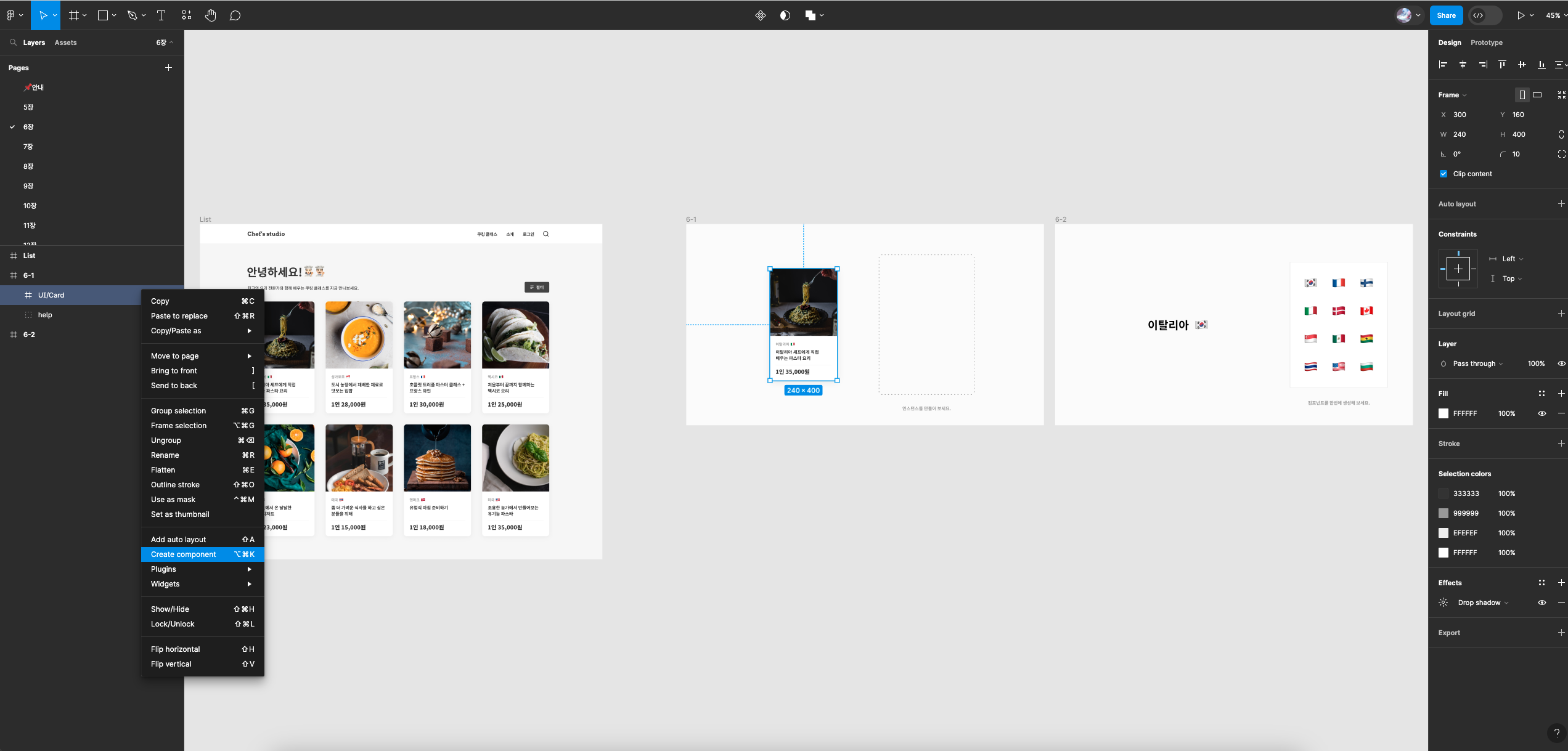
왼쪽 : 레이어 패널위쪽 : 툴바중앙 : 캔버스오른쪽 : 디자인 패널1) 좌측 아래 Explore Community 클릭2) 검색양식 : 처음 만나는 피그마3) Open in Figma 버튼 클릭4) Figma 에서 예제 파일 자동으로 열림1) 상단 툴바 -
4.04_Simple Coding - Figma - 오토 레이아웃- 기본 요약
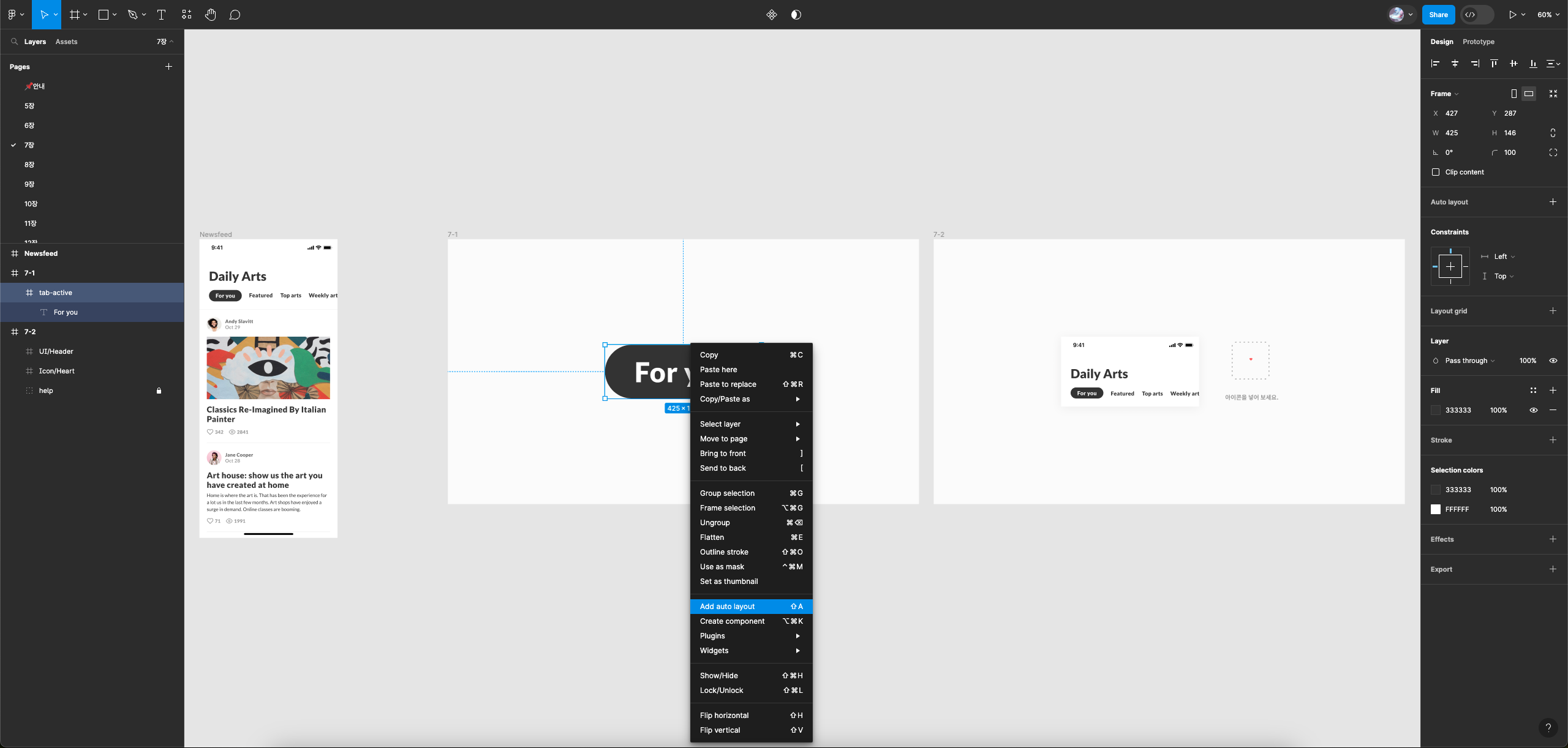
왼쪽 : 레이어 패널위쪽 : 툴바중앙 : 캔버스오른쪽 : 디자인 패널1) 좌측 아래 Explore Community 클릭2) 검색양식 : 처음 만나는 피그마3) Open in Figma 버튼 클릭4) Figma 에서 예제 파일 자동으로 열림1) 레이어 패널에
5.05_Simple Coding - Figma - 컨스트레인트 사용하기 - 기본 요약
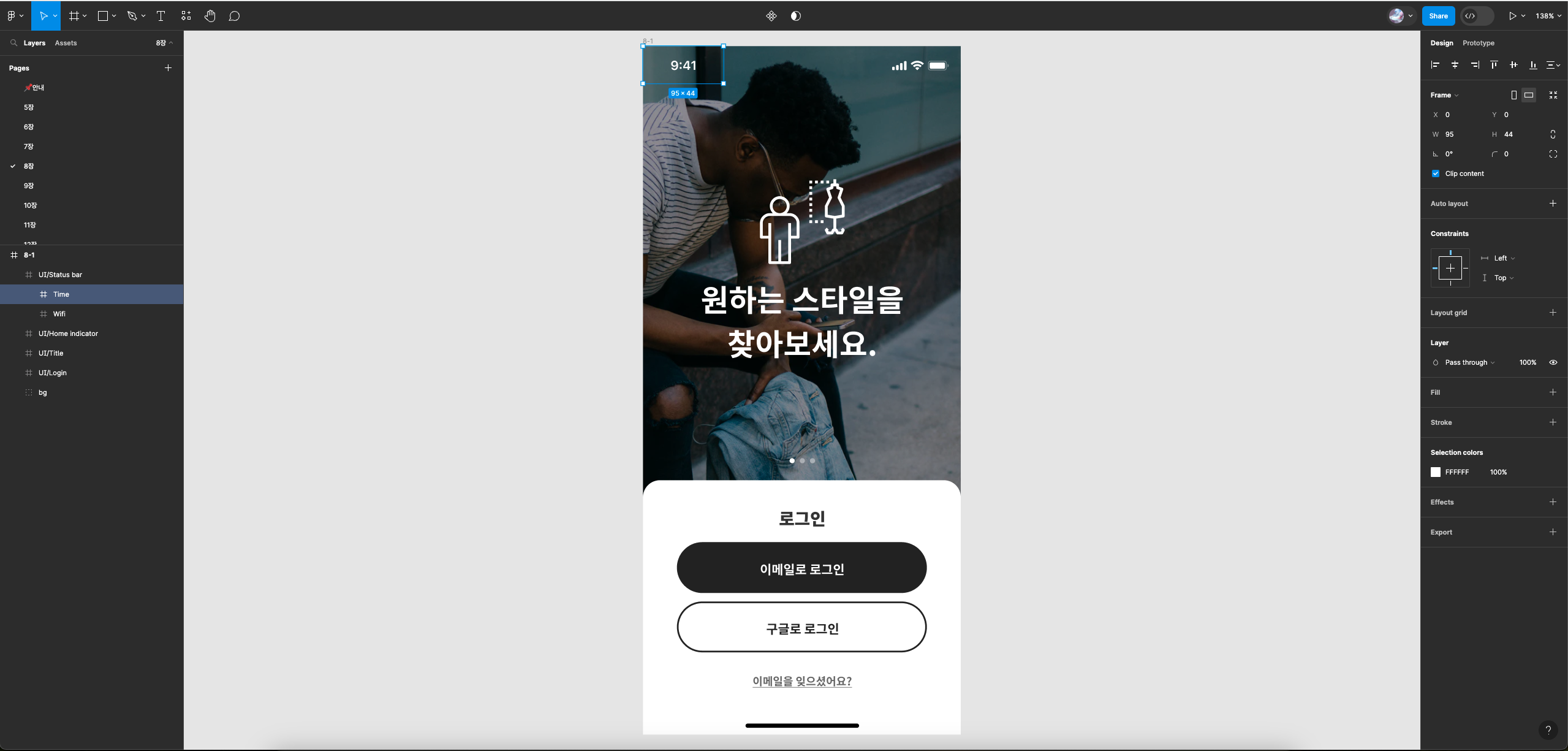
왼쪽 : 레이어 패널위쪽 : 툴바중앙 : 캔버스오른쪽 : 디자인 패널1) 좌측 아래 Explore Community 클릭2) 검색양식 : 처음 만나는 피그마3) Open in Figma 버튼 클릭4) Figma 에서 예제 파일 자동으로 열림1) 레이어 패널에
6.06_Simple Coding - Figma - 레이아웃 그리드 사용하기 - 기본 요약
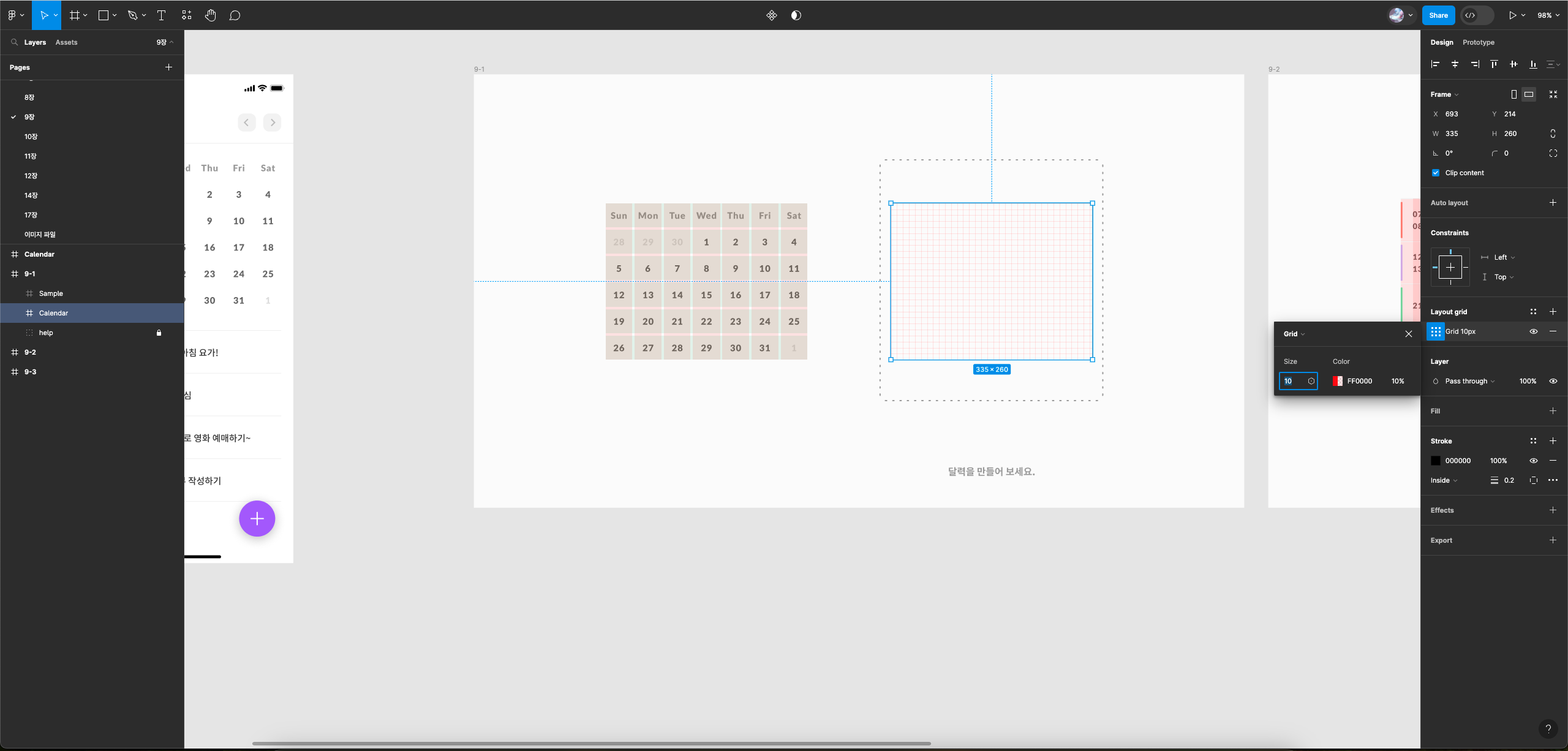
왼쪽 : 레이어 패널위쪽 : 툴바중앙 : 캔버스오른쪽 : 디자인 패널1) 좌측 아래 Explore Community 클릭2) 검색양식 : 처음 만나는 피그마3) Open in Figma 버튼 클릭4) Figma 에서 예제 파일 자동으로 열림1) 레이어 패널에
7.07_Simple Coding - Figma - 플러그인 사용하기 - 기본 요약
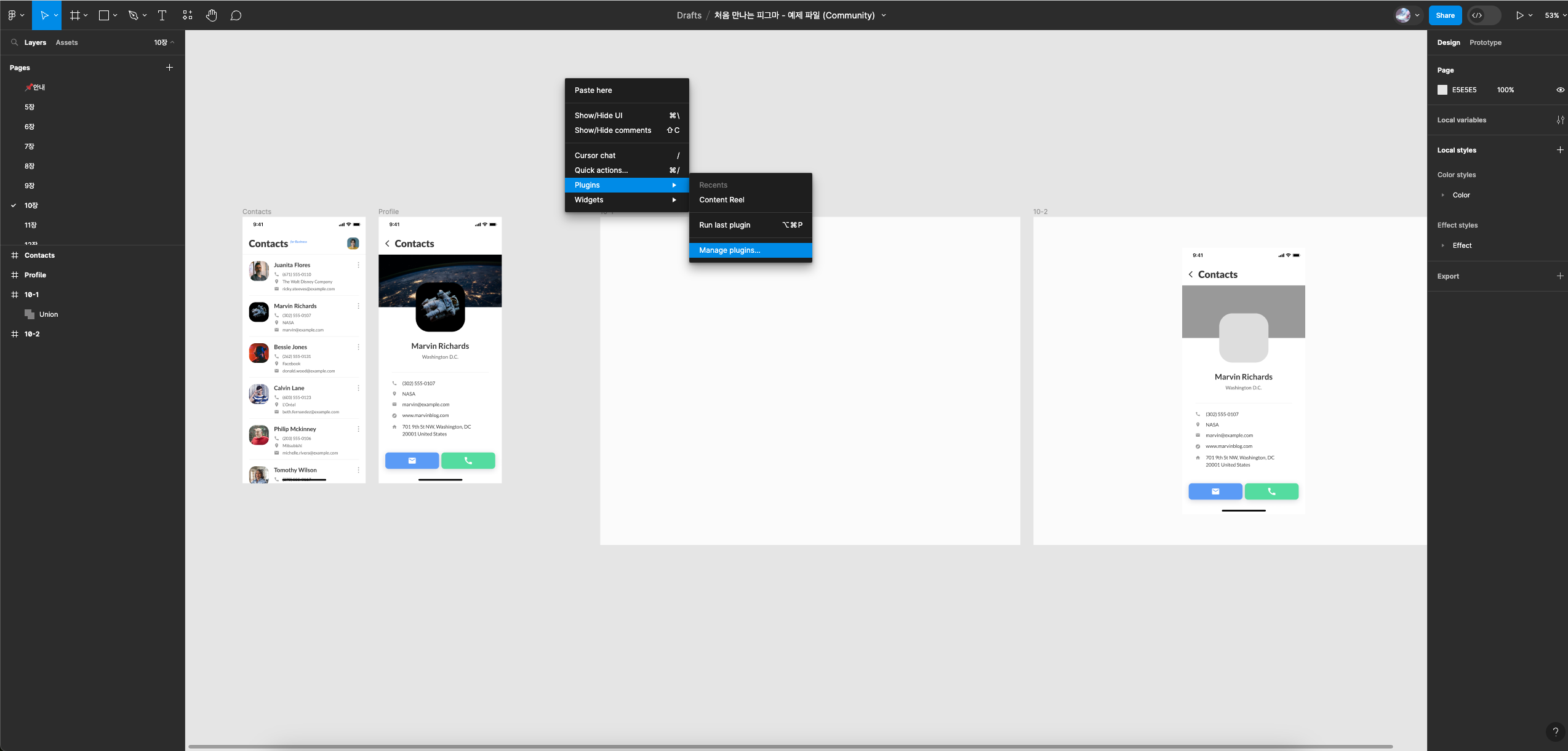
왼쪽 : 레이어 패널위쪽 : 툴바중앙 : 캔버스오른쪽 : 디자인 패널1) 좌측 아래 Explore Community 클릭2) 검색양식 : 처음 만나는 피그마3) Open in Figma 버튼 클릭4) Figma 에서 예제 파일 자동으로 열림1) Content
8.08_Simple Coding - Figma - 스타일 사용하기 - 기본 요약
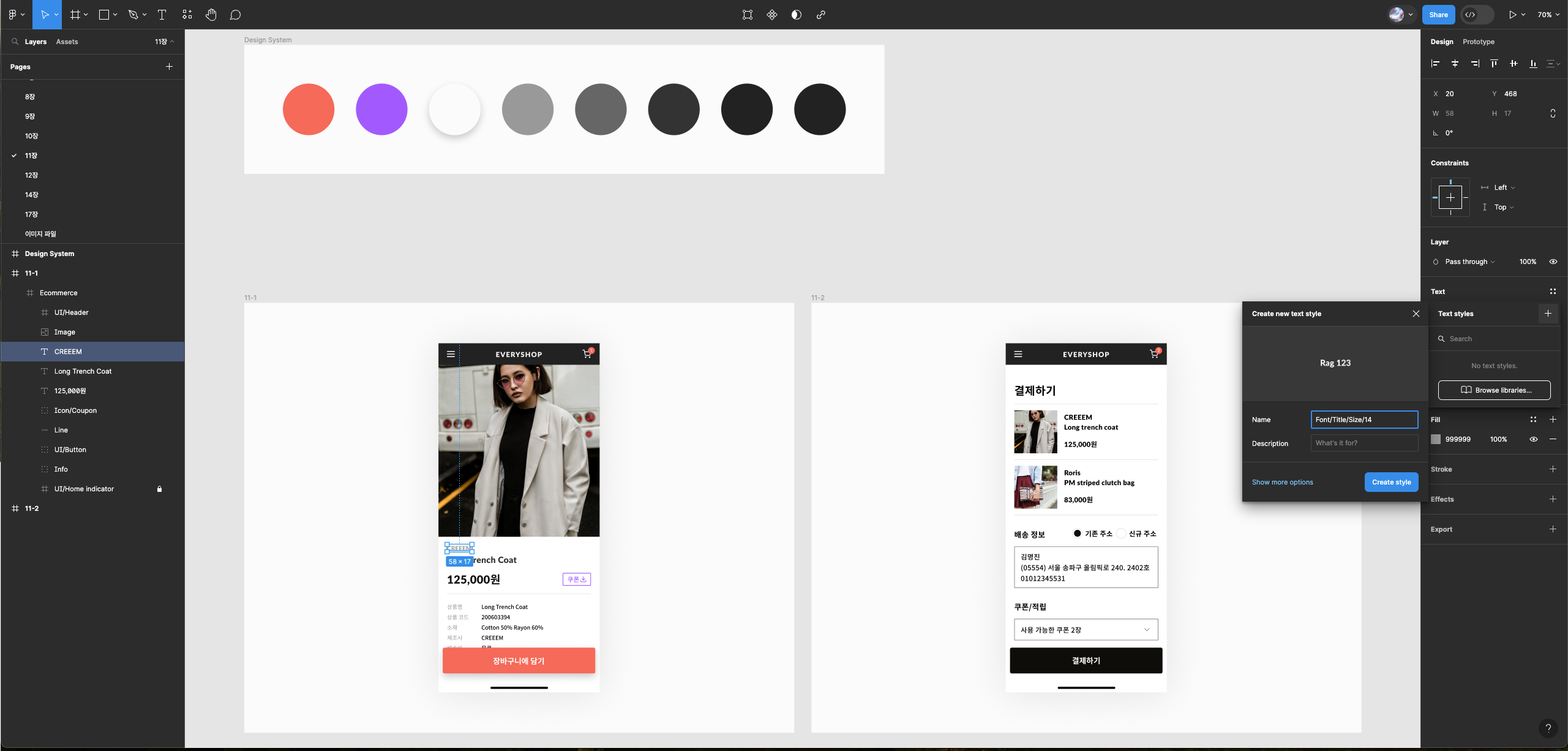
왼쪽 : 레이어 패널위쪽 : 툴바중앙 : 캔버스오른쪽 : 디자인 패널1) 좌측 아래 Explore Community 클릭2) 검색양식 : 처음 만나는 피그마3) Open in Figma 버튼 클릭4) Figma 에서 예제 파일 자동으로 열림1) 11-1 -
9.09_Simple Coding - Figma - 와이어프레임 사용하기 - 기본 요약
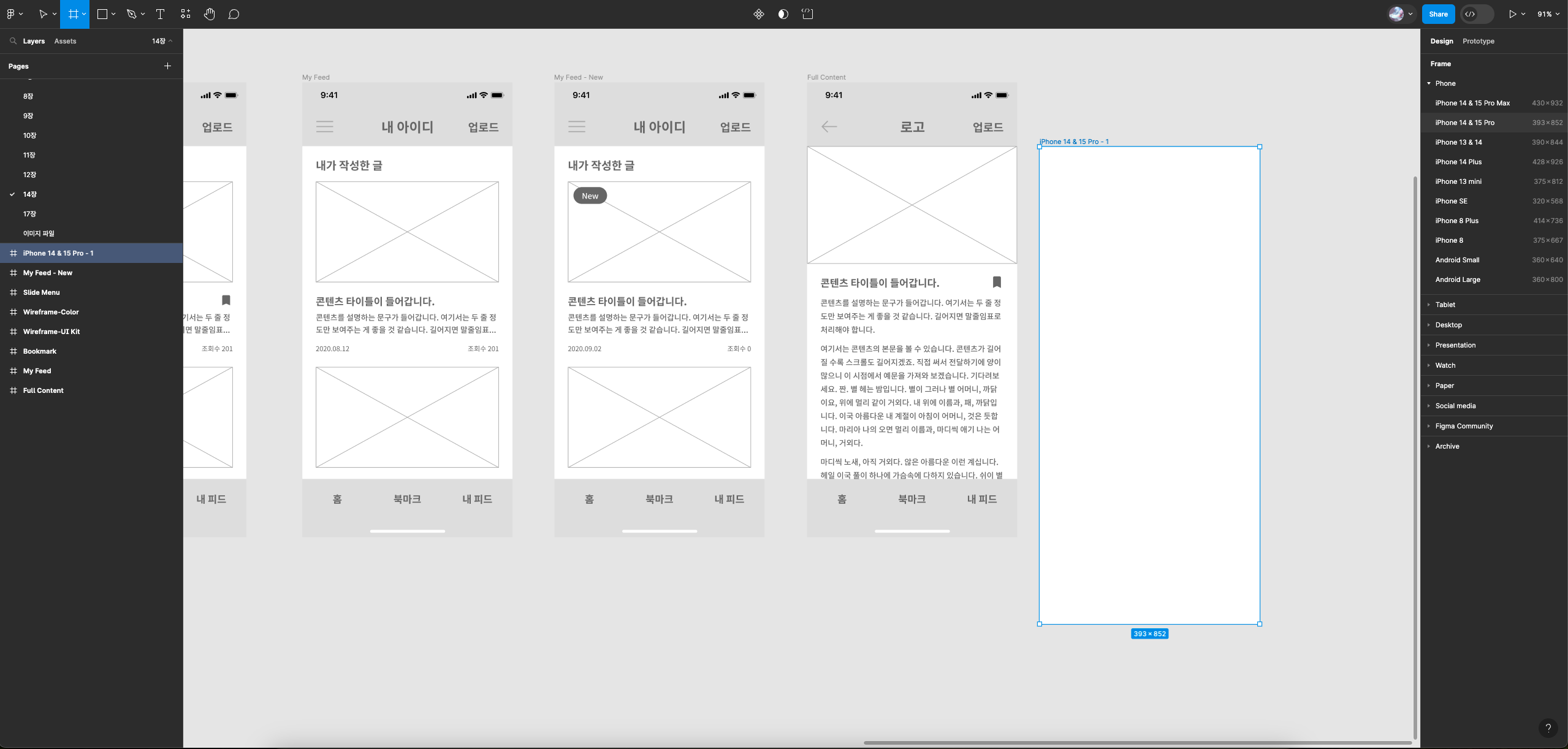
왼쪽 : 레이어 패널위쪽 : 툴바중앙 : 캔버스오른쪽 : 디자인 패널1) 좌측 아래 Explore Community 클릭2) 검색양식 : 처음 만나는 피그마3) Open in Figma 버튼 클릭4) Figma 에서 예제 파일 자동으로 열림1) 툴바 - Fr
10.10_Simple Coding - Figma - 개발자가 피그마 활용하기 - 기본 요약
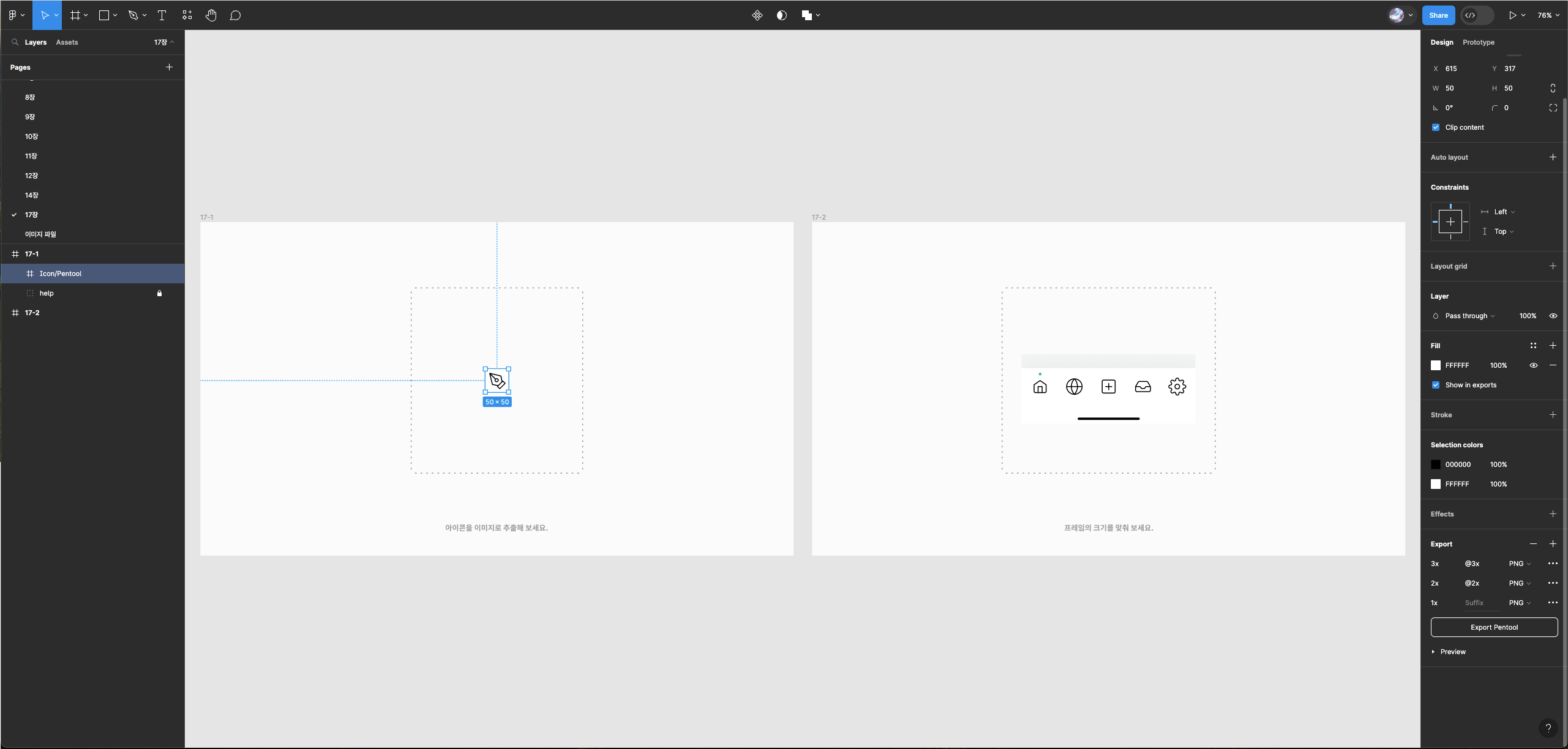
왼쪽 : 레이어 패널위쪽 : 툴바중앙 : 캔버스오른쪽 : 디자인 패널1) 좌측 아래 Explore Community 클릭2) 검색양식 : 처음 만나는 피그마3) Open in Figma 버튼 클릭4) Figma 에서 예제 파일 자동으로 열림1) 레이어 패널